সিস্টেম সেটিংস অ্যাডমিনফ্লোস প্রশাসনিক সুবিধার সাথে যুক্ত। এটি একটি এক্সিকিউটেবল ফাইল যা ডিফল্টরূপে প্রতিটি উইন্ডোজ কম্পিউটারে উপস্থিত থাকে। সুতরাং যখন একজন ব্যবহারকারী প্রশাসনিক সুবিধা সহ একটি ফাইল খোলার চেষ্টা করেন, ত্রুটি বার্তাটি পপ আপ হতে পারে। এই পোস্টে, আমরা এই সমস্যাটির সমাধান করব এবং আপনার Windows কম্পিউটারে SystemSettingsAdminFlows ত্রুটি দেখা দিলে কী করা দরকার তা দেখব।
SystemSettingsAdminFlows.exe – খারাপ ছবি
কীভাবে এনটিএফএসে পার্টিশন ফর্ম্যাট করবেনCAWINDOWS\SYSTEM32\msauserextdilis হয় Windows এ চালানোর জন্য ডিজাইন করা হয়নি বা এতে একটি ত্রুটি রয়েছে। মূল ইনস্টলেশন মিডিয়া ব্যবহার করে প্রোগ্রামটি আবার ইনস্টল করার চেষ্টা করুন বা সহায়তার জন্য আপনার সিস্টেম অ্যাডমিনিস্ট্রেটর বা সফ্টওয়্যার বিক্রেতার সাথে যোগাযোগ করুন, ত্রুটি স্থিতি 0xc000012f৷
বা
C:\Windows\system32\SystemSettingsAdminFlows.exe
উইন্ডোজ নির্দিষ্ট ডিভাইস, পাথ বা ফাইল অ্যাক্সেস করতে পারে না। আপনার কাছে আইটেমটি অ্যাক্সেস করার উপযুক্ত অনুমতি নাও থাকতে পারে।
SystemSettingsAdminFlows.exe কি?
SystemSettingsAdminFlows.exe হল একটি ফাইল যা ব্যবহারকারীকে প্রশাসনিক সুবিধা প্রদানের জন্য দায়ী। যখন আমরা একটি ফাইল বা প্রশাসনিক সুবিধা সহ একটি প্রোগ্রাম চালু করি, তখন এই ফাইলটি ব্যবহার করা হয়। যাইহোক, যেহেতু এটি ব্যাকগ্রাউন্ডে কাজ করে, কেউ সাধারণত এর কার্যকারিতা ছাড়া এর অস্তিত্ব লক্ষ্য করে না।
Windows 11/10-এ SystemSettingsAdminFlows ত্রুটি ঠিক করুন
গ্রুপ পলিসি এডিটরের ব্যবহারকারী অ্যাকাউন্ট নিয়ন্ত্রণ নীতি ভুল কনফিগার করা হলে SystemSettingAdminFlows একটি ত্রুটি দেখায়। যাইহোক, কিছু সিস্টেম ফাইল অনুপস্থিত বা দূষিত হলে বা OS-এ কিছু বাগ থাকলে কেউ ত্রুটির বার্তাও দেখতে পারে। আমরা আপনাকে প্রথম সমাধান থেকে কার্যকর করার পরামর্শ দিই এবং তারপরে নিচের দিকে সরান৷
- একটি নীতি কনফিগার করুন
- আপনার অপারেটিং সিস্টেম আপডেট করুন
- SFC এবং DISM চালান
- ইনস্টলেশন মিডিয়া ব্যবহার করে উইন্ডোজ মেরামত করুন
- ত্রুটিপূর্ণ অ্যাপ্লিকেশন পুনরায় ইনস্টল করুন
আসুন তাদের সম্পর্কে বিস্তারিত কথা বলি।
1] একটি নীতি কনফিগার করুন

একটি নীতি বলা হয় ব্যবহারকারীর অ্যাকাউন্ট নিয়ন্ত্রণ: বিল্ট-ইন অ্যাডমিনিস্ট্রেটর অ্যাকাউন্টের জন্য অ্যাডমিন অনুমোদন মোড আপনার কম্পিউটারে উপস্থিত লোকাল গ্রুপ পলিসি এডিটরে যেটি সমস্যা সমাধানের জন্য কনফিগার করা দরকার। আমাদের নীতি চালু করতে হবে এবং আমরা যেতে পারব। একই কাজ করতে নিচের ধাপগুলো অনুসরণ করুন।
শব্দটি প্রায়শই কী করে does
- খোলা স্থানীয় গ্রুপ নীতি সম্পাদক স্টার্ট মেনু থেকে।
- যাও স্থানীয় নীতি > নিরাপত্তা বিকল্প।
- খোঁজা ব্যবহারকারীর অ্যাকাউন্ট নিয়ন্ত্রণ: বিল্ট-ইন অ্যাডমিনিস্ট্রেটর অ্যাকাউন্টের জন্য অ্যাডমিন অনুমোদন মোড।
- পলিসিতে ডাবল ক্লিক করুন, এটিকে Enabled এ পরিবর্তন করুন এবং Ok এ ক্লিক করুন।
পরিবর্তনগুলি করার পরে, আপনার কম্পিউটার পুনরায় চালু করুন এবং তারপরে সমস্যাটি সমাধান হয়েছে কিনা তা পরীক্ষা করুন।
2] আপনার অপারেটিং সিস্টেম আপডেট করুন
উইন্ডোজের বিদ্যমান সংস্করণে কোনো ধরনের বাগ থাকার কারণে কেউ ত্রুটির বার্তা পেতে পারে। বিল্ড 10061 চালনাকারী ব্যবহারকারীদের দ্বারাও একই বিশেষত্বের অভিজ্ঞতা হয়েছিল। তাই আমরা সর্বশেষ বিল্ড চালানোর পরামর্শ দিই, এর জন্য, আপডেটগুলি পরীক্ষা করুন।
- যদি তুমি হও উইন্ডোজ 11 ব্যবহারকারী, যান সেটিংস > উইন্ডোজ আপডেট > আপডেটের জন্য চেক করুন।
- উইন্ডোজ 10 ব্যবহারকারীদের যেতে হবে সেটিংস > আপডেট এবং নিরাপত্তা > আপডেটের জন্য চেক করুন।
সিস্টেম আপডেট করার পরে, এটি পুনরায় বুট করুন এবং সমস্যাটি সমাধান হয়েছে কিনা তা পরীক্ষা করুন। আশা করি, এটি আপনার জন্য কৌশলটি করবে।
3] SFC এবং DISM চালান
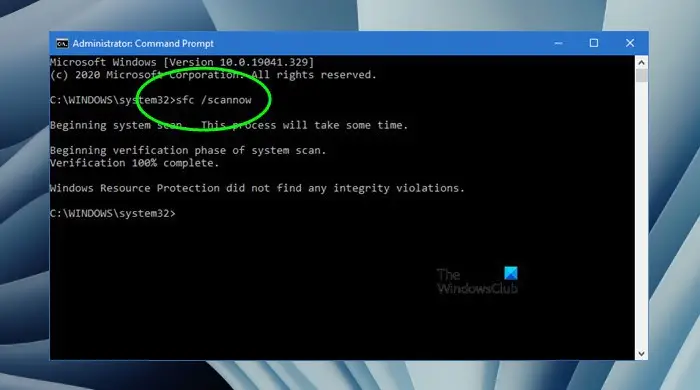
যদি, আপডেট করা কাজ না করে, তবে আপনার সিস্টেম ফাইলগুলি দূষিত হওয়ার সম্ভাবনা রয়েছে। এই দুর্নীতি থেকে পরিত্রাণ পেতে, আমরা কমান্ড প্রম্পট ব্যবহার করে কিছু টুল চালাব। যে জন্য, খুলুন কমান্ড প্রম্পট একজন প্রশাসক হিসাবে (যদি আপনি এলিভেটেড মোডে cmd চালু করতে না পারেন তবে এই সমাধানটি এড়িয়ে যান এবং পরবর্তীতে যান)। এখন, নিম্নলিখিত কমান্ডটি চালান।
একটি শব্দ নথির অংশগুলি কীভাবে লক করা যায় to
sfc /scannow
যদি সিস্টেম ফাইল পরীক্ষক কাজটি করতে ব্যর্থ হয়, তাহলে সিস্টেম ইমেজ স্ক্যান এবং মেরামত করতে নিম্নলিখিত DISM কমান্ডগুলি চালান।
Dism /Online /Cleanup-Image /ScanHealth
Dism /Online /Cleanup-Image /ScanHealth805D3170DFFA1B619883F417835C
DISM কমান্ডগুলি কিছু সময় নেবে, তবে তাদের প্রত্যেকটি আলাদাভাবে চালানো নিশ্চিত করুন। অবশেষে, সমস্যাটি সমাধান হয়েছে কিনা তা পরীক্ষা করুন।
4] ইনস্টলেশন মিডিয়া ব্যবহার করে উইন্ডোজ মেরামত করুন
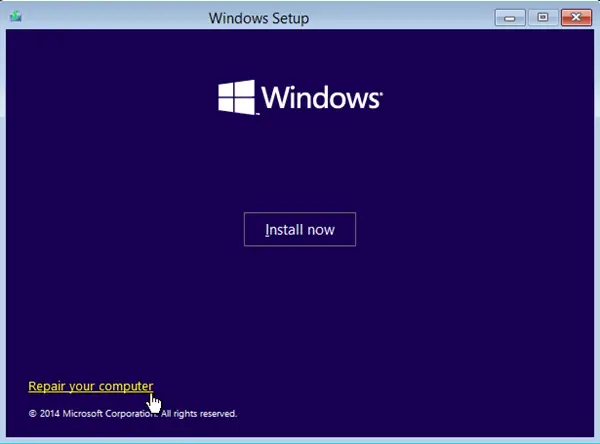
যদি কিছুই কাজ না করে তবে আপনি স্পষ্টভাবে বলতে পারেন যে আপনার সিস্টেমটি মেরামতের বিন্দু ছাড়িয়ে দূষিত। অতএব, আপনার বর্তমান ইনস্টলেশন মেরামত করতে আমাদের অপারেটিং সিস্টেমের একটি নতুন কপি ব্যবহার করতে হবে। সুতরাং, এগিয়ে যান এবং ইনস্টলেশন মিডিয়া ব্যবহার করে উইন্ডোজ মেরামত করুন এবং সমস্যা সমাধান করুন।
পড়ুন: সিস্টেম প্রক্রিয়া (ntoskrnl.exe) উইন্ডোজে উচ্চ ডিস্ক বা CPU ব্যবহার .
5] ত্রুটিপূর্ণ অ্যাপ্লিকেশন পুনরায় ইনস্টল করুন
যদি একটি নির্দিষ্ট অ্যাপ্লিকেশন থাকে যা লঞ্চ করার সময় আপনাকে একটি SystemSettingsAdminFlows ত্রুটি দেয়, এটি পুনরায় ইনস্টল করুন। প্রাথমিক ইনস্টলেশন প্রক্রিয়া চলাকালীন কিছু প্রয়োজনীয় ফাইল ইনস্টল না হলে পুনরায় ইনস্টল করা কাজ করবে। সুতরাং, এগিয়ে যান এবং প্রোগ্রাম আনইনস্টল করুন . এখন, একটি তাজা কপি ডাউনলোড করুন এবং এটি ইনস্টল করুন।
আমরা আশা করি যে আপনি এই নিবন্ধে উল্লিখিত সমাধানগুলি ব্যবহার করে সমস্যাটি সমাধান করতে সক্ষম হবেন।
সেমিডারার কি
এছাড়াও পড়ুন: SystemSettings.exe উইন্ডোজে সিস্টেম ত্রুটি৷














